Ako nahlásiť niekoho na svár
Ďalší Užitočný Sprievodca / / August 05, 2021
Diskord je jednou z najlepších aplikácií pre hráčov. Umožňuje používateľom hlasový chat alebo dokonca odosielanie textových správ svojim priateľom. Používatelia môžu navyše komunikovať s cudzími ľuďmi prostredníctvom dedikovaného servera. Vždy však existuje šanca naraziť na používateľa, ktorý by mohol porušovať pokyny aplikácie. Vývojári našťastie umožnili niekoho nahlásiť na serveri Discord.
Hlásenie používateľa, ktorý porušuje pokyny, bude mať nielen prínos pre vás, ale môže to byť prínosom aj pre všetkých na platforme nepriamo. V skutočnosti môžete dokonca nahlásiť celý server, ak sa členovia servera zaoberajú činnosťou, ktorá je v rozpore s pokynmi. Je tiež potrebné poznamenať, že môžete zablokovať osobu, ktorá neporušuje žiadne pokyny, ale nechcete s ním komunikovať. V tejto príručke vám napriek tomu ukážeme, ako nahlásiť niekoho na discorde.

Obsah
-
1 Kroky na nahlásenie niekoho na svár
- 1.1 Nahlásiť používateľa alebo server na počítači
- 1.2 Nahlásenie používateľa alebo servera v systémoch Android a iOS
- 2 Páni... To je všetko, chlapci
Kroky na nahlásenie niekoho na svár
Pred vykonaním krokov na nahlásenie niekoho na Discord možno budete chcieť skontrolovať, aká aktivita je v rozpore s pokynmi Discord. Môžeš čítať Pokyny pre komunitu spoločnosti Discord ktorá vám poskytne všetky potrebné informácie. Ďalej uvádzame niekoľko aktivít, ktoré porušujú pokyny služby:
- Obťažovanie
- Vytváranie serverov na podporu nenávistných prejavov
- Zdieľanie detskej pornografie
- Spamové správy
- Vyhrážanie sa násilím
- Šírenie vírusov
- Zdieľanie obrázkov sadistickej krutosti alebo týrania zvierat
Toto je niekoľko z mála aktivít, ktoré sú v rozpore s pokynmi spoločnosti Discord. Preto ak spozorujete ktoréhokoľvek používateľa alebo server, ktorý sa podieľa na ktorejkoľvek zo spomenutých aktivít alebo z pokynov pre komunitu spoločnosti Discord, môžete ich nahlásiť.
Nahlásiť používateľa alebo server na počítači
Hlásenie údajov o používateľovi alebo serveri na počítači je dosť zložité a nie je to také ľahké ani pohodlné, ako by sme chceli. Ak chcete niekoho nahlásiť na serveri Discord, musíte najskôr vo svojej aplikácii Discord povoliť režim vývojára. Postupujte podľa pokynov nižšie, aby ste povolili možnosti vývojára a nahlásili používateľa.
- Spustite program Discord na počítači PC alebo Mac.
- Klikni na Nastavenia používateľa ikona, ktorá je a Ikona ozubeného kolieska nachádza sa v ľavom dolnom rohu obrazovky.
- Vyberte ikonu Vzhľad možnosť z bočného panela.
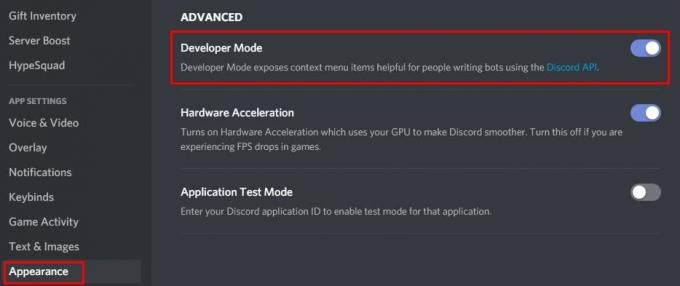
- Posuňte sa trochu nadol a povoľte Režim vývojára kliknutím na prepínač.
Po povolení možnosti Režim vývojára na serveri Discord musíte získať ID používateľa alebo servera, ktorého chcete nahlásiť. ID získate jednoducho kliknite pravým tlačidlom myši na meno používateľa alebo servera a potom kliknite na Kopírovať ID. Uistite sa, že ste tento identifikátor vložili na vhodné miesto, aby ste k nemu mali rýchly prístup. Teraz, keď ste uložili ID používateľa, môžete tiež uložiť odkaz na správu, ktorá porušuje pokyny spoločnosti Discord. Môžete to urobiť kliknutím pravým tlačidlom myši na správu. Potom musíte kliknúť na Kopírovať odkaz na správu. Vložte tento odkaz spolu s ID používateľa.
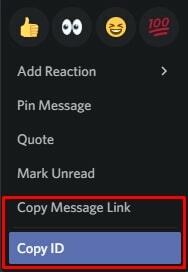
Podobne môžete dokonca skopírovať ID servera kliknutím pravým tlačidlom myši na názov servera a následným výberom Kopírovať ID. Ak chcete začať hlásiť používateľa alebo server, musíte: navštívte stránku Tímu dôvery a bezpečnosti spoločnosti Discord. Zadajte svoju e-mailovú adresu a pridajte ID používateľa a odkaz na správu do poľa Popis lúka. Nezabudnite uviesť ďalšie podrobnosti týkajúce sa toho, prečo si myslíte, že používateľ alebo server porušuje pokyny komunity Discord.
Nahlásenie používateľa alebo servera v systémoch Android a iOS
Hlásenie používateľov alebo serverov je na zariadeniach so systémom iOS pomerne jednoduché. Vďaka procesu hlásenia používateľa alebo systému iOS sa proces na PC alebo telefónoch s Androidom javí ako oveľa komplikovanejší a zbytočnejší. Používatelia zariadení so systémom iOS môžu používateľa nahlásiť jednoduchým stlačením a podržaním príslušnej správy. Potom klepnite na správa možnosť nahlásiť správu používateľa.
Používatelia Androidu musia na druhej strane kopírovať identické údaje zhruba rovnako. Okrem toho sa nastavenie umožňujúce možnosti pre vývojárov v aplikácii pre Android mierne líši od aplikácie pre počítač. Podľa nasledujúcich pokynov povolíte vývojársky režim aplikácie pre Android, aby ste mohli niekoho nahlásiť na webe Discord.
- Spustite program Discord na telefóne s Androidom.
- Klepnite na svoje Ikona profilu umiestnené vpravo dole.
- Prejdite nadol na ikonu Nastavenia aplikácie časť a klepnite na Správanie.
- Teraz klepnutím na prepínač zapnite Režim vývojára.
Ak chcete skopírovať ID používateľa, musíte klepnúť na správu od používateľa, ktorú chcete nahlásiť, a podržať ju. V rozbaľovacej ponuke zvoľte možnosť Kopírovať ID. Prilepte ID niekam, kde k nemu získate prístup neskôr. Potom vráťte hlavu a stlačte správu ešte raz. Ak chcete skopírovať Odkaz na správu, musíte klepnúť na zdieľam a potom klepnite na Skopírovať do schránky. Teraz, keď máte obidva identifikátory, môžete používateľa nahlásiť z adresy Stránka Tímu dôvery a bezpečnosti spoločnosti Discord.
Páni... To je všetko, chlapci
Nahlásiť niekoho na serveri Discord nie je také ľahké, najmä ak ste používateľom systému Android alebo PC / Mac. Oveľa intuitívnejšie by bolo hlásiť používateľov, keby nám vývojári práve dali Tlačidlo Nahlásiť, ako v aplikácii pre iOS. Dúfame, že vám tento sprievodca pomohol zistiť, ako niekoho nahlásiť na serveri Discord. Nezabudnite tím spoločnosti Discord spamovať falošnými správami, ktoré neporušujú pokyny pre komunitu. To znamená, že sme na konci tejto príručky. Môžete si tiež pozrieť zopár ďalších užitočných príručiek Discord.
Sprievodcovia diskordom
- Ako citovať niekoho v aplikácii Discord [Kompletný sprievodca]
- Kroky na zmenu stavu hry v aplikácii Discord
- Ako vypnúť prekrytie v hre v rozpore [Zakázať metódu]
- Diskord sa v systéme Windows neotvorí: Ako opraviť?


